時間:2019-08-05 來源:互聯網 瀏覽量:
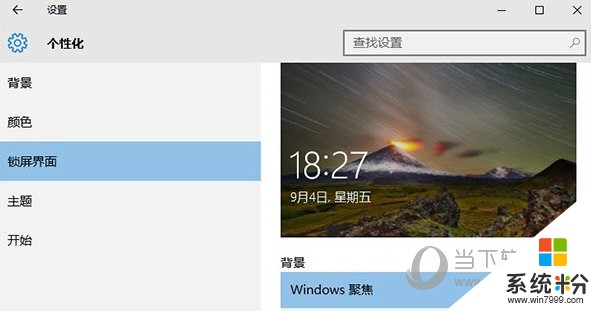
windows10激活工具是專為激活win10係統而製作的,不僅支持一鍵激活win10專業版係統,還支持激活其他版本的windows和office辦公軟件。Windows10激活工具操作簡單,隻需一鍵操作,永久免費使用。暴風win10激活工具支持激活所有32位 64位的Windows10係統。
雖然如今有很多人在用win10係統,但還是有不少的人在使用了win10係統後仍舊喜歡win7係統,但卻不會將Win10改win7的操作方法,下麵一起來看看吧。
微星筆記本Win10改win7:
1、首先備份轉移硬盤所有數據,以免丟失;
2、準備一個8GB以上的U盤,使用【U盤製作工具】製作U盤啟動工具;
3、U盤啟動工具製作完成後,將下載好的【Win7旗艦版】解壓出來,將裏麵的Win7.GHO文件複製到以製作的U盤啟動盤中;
4、在win10係統中點擊【開始菜單】-【電源按鈕】-【重啟】,重啟後不停按【delete】,進入bios界麵;

5、使用左右鍵移動到【BOOT】界麵,使用向下鍵選擇平【Boot mode Select】,按回車選擇【LEGACY】按回車確認;

6、將U盤連接到筆記本上,切換到Save&Exit。選擇【Save Changes and Reset】按回車,選擇【yes】 按下回車鍵保存;
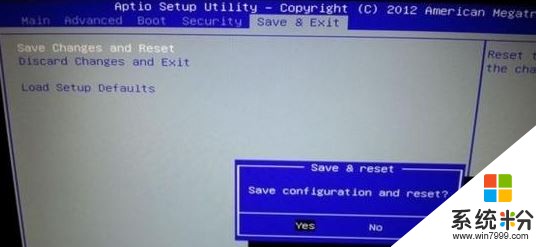
7、重啟電腦時按下 F11 選擇U盤啟動盤,然後選擇pe進入PE係統;

8、進入PE後,打開DiskGenius分區工具。點擊【硬盤】—【刪除所有分區】,然後點擊【保存更新】,再點擊【硬盤—【轉換分區表類型為MBR格式】;
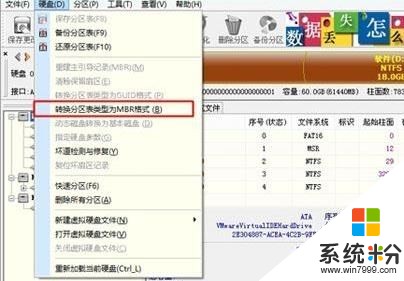
9、點擊【硬盤】-【快速分區】,將C盤設置35GB以上。如果是固態硬盤或東芝硬盤的話,需要設置一下4K對齊(勾選右下角的“對齊分區到此扇區數的整數倍”,在下拉菜單中選擇4096扇即可區) 點擊【確定】即可開始分區;
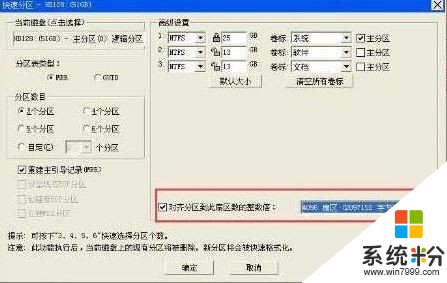
10、打開桌麵上的【PE一鍵裝機】,映像路徑選擇win7.gho,安裝位置點擊C盤,確定即可開始安裝。

以上就是Win10改win7的方法,想換成win7的可以參考一下上麵的方法。
以上就是係統粉小編為您帶來的微星電腦win10激活,微星筆記本win7激活,微星筆記本Win10改win7,希望大家能夠永久激活成功!